Väärib märkimist, et algne Windows 11 versioon ei sisaldanud sobivaid valikuid. Näiteks ei ole nii 21H2 kui ka 22H2 versioonil loomulikke valikuid. Nagu võib-olla juba teate, on Microsoft Windows 11-s tegumiriba nullist uuesti loonud. Mõned selle funktsioonid läksid selle muudatuse tõttu kaduma.
Windows 11 esialgne versioon ei luba kasutajal tegumiriba liigutada, kontekstimenüüst tegumihaldurit käivitada, dokumente jooksvate rakenduste ikoonidele pukseerida ja palju muud teha. Osa puuduvatest funktsioonidest naasis Windows 22H2-ga.
Lõpuks alustades ehitamisega22621.1344lubate tegumiriba kella sekundite pingutuseta. Sobivad valikud asuvad nüüd rakenduses Seaded. Kuid kui kasutate OS-i vanemat järgu, võite kasutada alternatiivset lahendust, mis on esitatud selle artikli spetsiaalses peatükis.
Näpunäide. Saate kiiresti teada saada, milline on teie Windows 11 versioon, vajutades klahvikombinatsiooni Win + R ja tippides |_+_|. aastalWindowsi kohta' kastist leiate järgu numbri ja OS-i versiooni.
Seega, kui teil on Windows 11 versioon22621.1344+, tehke järgmist.
Sisu peita Lubage Windows 11 tegumiriba kella jaoks sekundid Parandage rakenduses Seaded puuduv suvand „Kuva sekundid süsteemisalve kellas”. Lubage sekundid registri näpunäidete abil Lahendus Windows 11 21H2 jaoks Lahendus nii Windows 11 22H2 kui ka 21H2 jaoksLubage Windows 11 tegumiriba kella jaoks sekundid
- AvaSeadedrakendus, vajutades Win + I.
- NavigeerigeIsikupärastamine > Tegumiribaja klõpsake nuppuTegumiriba käitumine.
- Kontrolli 'Kuva sekundid süsteemisalve kellassuvand, et panna tegumiriba sekundeid näitama.

- Nüüd saate rakenduse Seaded sulgeda.
Valmis.
Kui sul ei oleKuva sekundid süsteemisalve kellas' märkeruut rakenduses Seaded, peate võib-olla selle käsitsi nähtavaks tegema. Microsoft muutis selle teatud Windows 11 järgus peidetuks, et teostada sekundite funktsiooni A/B testimist. Selle testimise olemuse tõttu võite saadaoleva valiku kasutajate rühmast välja jääda.
helidraiveri allalaadimine realtek
Parandage rakenduses Seaded puuduv suvand „Kuva sekundid süsteemisalve kellas”.
- Laadige alla ViveTool siit. Kui vajate selle tasuta avatud lähtekoodiga rakendusega abi, vaadake seda postitust.
- Pakkige allalaaditud ZIP-fail lahtic:vivetoolkausta.
- Nüüd paremklõpsakeAlustanuppu ja valigeTerminal (administraator).
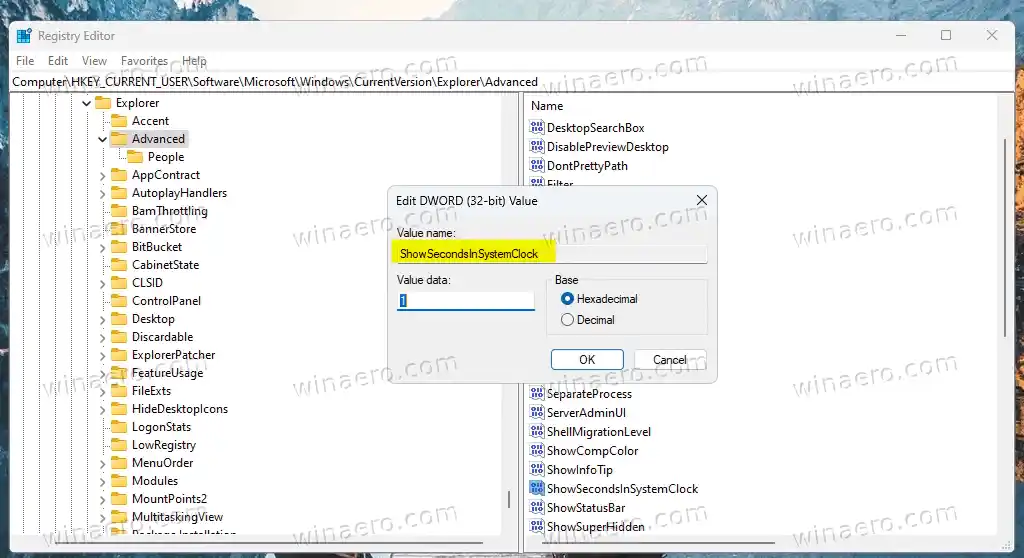
- Tippige väljale Terminal |_+_| ja vajutage sisestusklahvi.

- Veenduge, et konsool sisaldab teadet 'Funktsiooni konfigureerimine õnnestus'.
- Muudatuste rakendamiseks taaskäivitage arvuti.
Nüüd peaks sul olemaKuva sekundid süsteemisalve kellasall olev märkeruutSeaded > Isikupärastamine > Tegumiriba > Tegumiriba käitumine.
Teise võimalusena saate sekundite funktsiooni lubamiseks või keelamiseks rakendada registri näpunäidet. See võimaldab teil seda automatiseerida või juurutada mitmele seadmele. Kuid pidage meeles, et see toimib ainult siis, kui ülaltoodud märkeruut on seadetes olemas.
Lubage sekundid registri näpunäidete abil
- ParemklõpsakeAlustanuppu ja valigeJooksemenüüst.
- Tüüpregeditkastis Käivita ja vajutage registriredaktori rakenduse avamiseks sisestusklahvi.
- Liikuge vasakpoolsel paanil sellele klahvile:HKEY_CURRENT_USERSOFTWAREMicrosoftWindowsCurrentVersionExplorerAdvanced.
- ParemklõpsakeTäpsemaltvajutage vasakule ja valigeUus > DWORD (32-bitine) väärtusmenüüst.
- Nimetage uus väärtus kuiShowSecondsInSystemClockja seadke see sisse1.
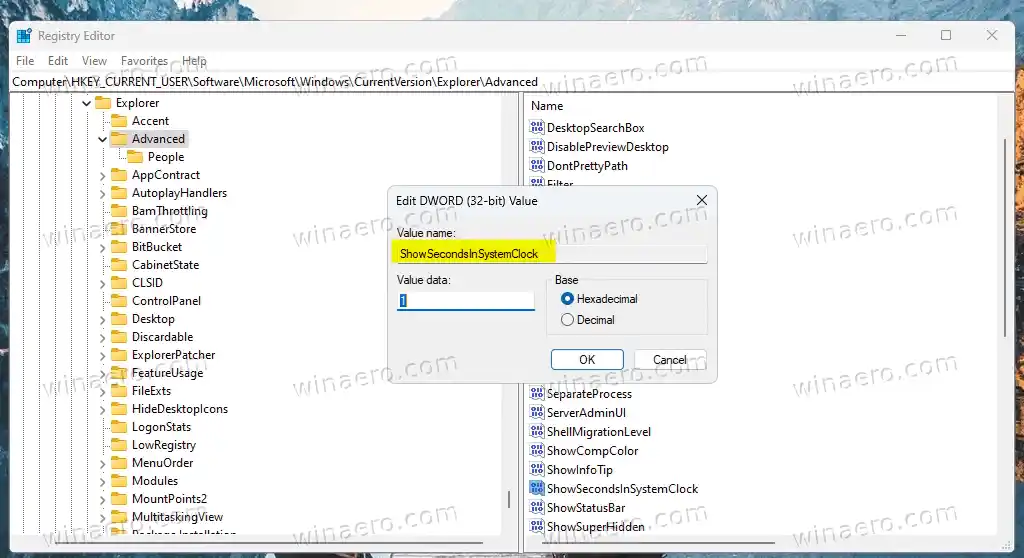
- Nüüd taaskäivitage Exploreri kestnäpunäide rakendamiseks.
Tegumiriba kellal on nüüd sekundid.
Kuigi kaks ülaltoodud meetodit töötavad 22H2 järgsetes versioonides, võite siiski kasutada vanemat Windows 11 versiooni, näiteks 22H2 ise või isegi 21H2. Nendes Windows 11 versioonides peate kasutama alternatiivseid meetodeid, kuna nii registri kui ka seadete valik pole seal saadaval. Siin on lahendused, mida saate kasutada.
Canon ts3522 printer ei reageeri
Lahendus Windows 11 21H2 jaoks
Kuigi Windowsi versiooni 21H2 uus tegumiriba ei ole kohandatav, on tegumiriba klassikalise stiili uuesti lubamine lihtne. Lihtsa registri näpunäidetega saate tagasi Windows 10-laadse tegumiriba, mis suudab sekundeid renderdada.
Tehke järgmist.
- Vajutage Win + R ja tippige |_+_| aastalJooksekasti.
- Navigeerige leheleHKEY_LOCAL_MACHINESOFTWAREMicrosoftWindowsCurrentVersionShellUpdatePackagesvõti.
- ParemklõpsakePaketidklahvi vasakpoolsesse paani ja valigeUus > DWORD (32-bitine väärtus.
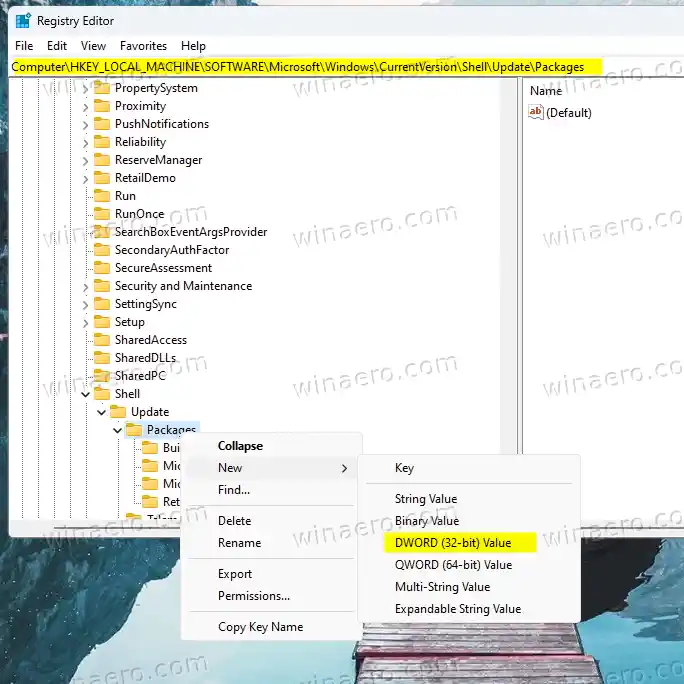
- Nimetage uus väärtus kuiLahtiühendamine on keelatudja seadke see väärtusele 1.
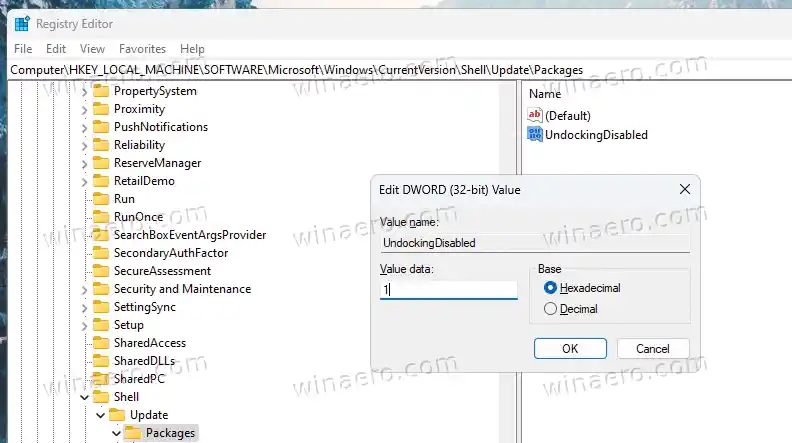
- Nüüd minge leheleHKEY_CURRENT_USERSOFTWAREMicrosoftWindowsCurrentVersionExplorerAdvancedsisestage registriredaktor.
- Selle võtme all loogeShowSecondsInSystemClock32-bitine DWORD-väärtus, mis on teile juba tuttav, ja määrake see1.
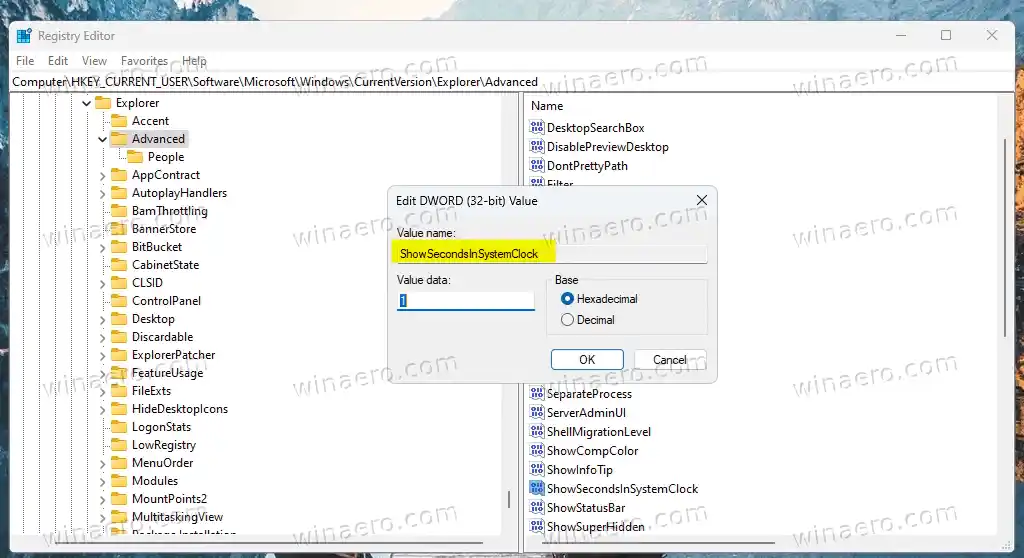
- Taaskäivitage Windows 11.
Nüüd on teil klassikaline Start-menüü, klassikalisel tegumiribal taastatakse kõik täiustatud funktsioonid ja see näitab kella sekundeid.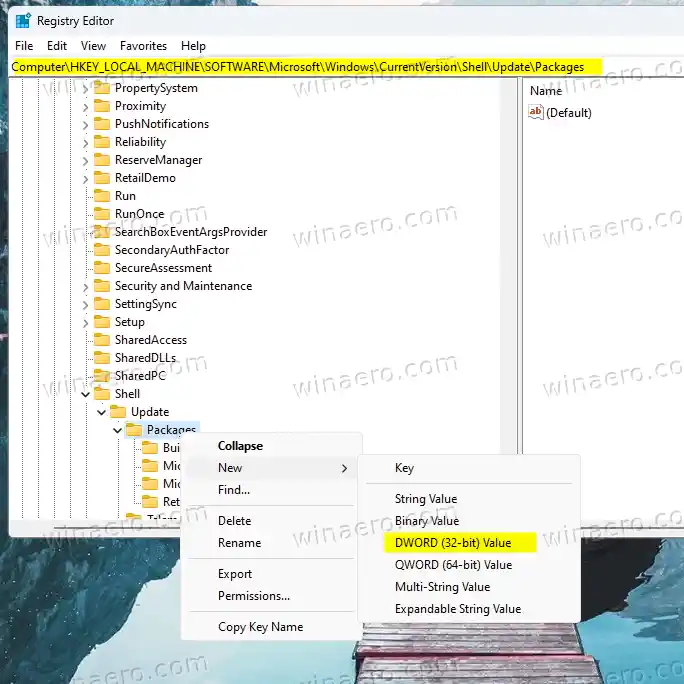
Näpunäide: saate säästa palju aega ja kasutada Winaero Tweakeri tasuta tarkvara. See võimaldab teil kahe klõpsuga hõlpsalt lubada nii kella sekundid kui ka klassikaline käivitusmenüü ja tegumiriba.


Sa saad laadige Winaero Tweaker alla siit.
Kahjuks töötab see meetod Windows 11 22H2 jaoks. Kuid viimase abinõuna võite kasutada kolmanda osapoole tööriista nimegaExplorerPatcher. See muudab bitte operatsioonisüsteemis Windows 11 ja
Lahendus nii Windows 11 22H2 kui ka 21H2 jaoks
- Lae alla ExplorerPatcher GitHubistja käivitage installiprogramm.
- Oodake, kuni rakendus Windowsi kesta teie eest taaskäivitab. Ekraan võib mõnda aega must välja näha.
- Paremklõpsake tegumiribal ja valigeOmadusedüksuse lisanudExplorerPatcherrakendus.
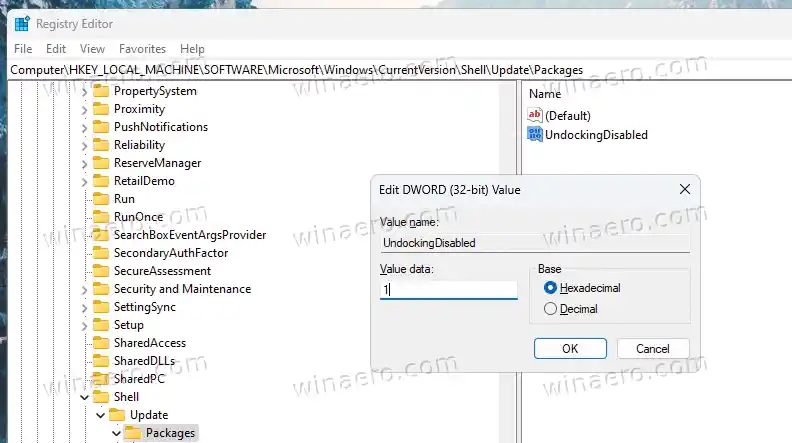
- Klõpsake selle akna vasakpoolsel paneelil nuppuSüsteemi salv.
- Klõpsake paremalNäita kellas sekundeidvalik.
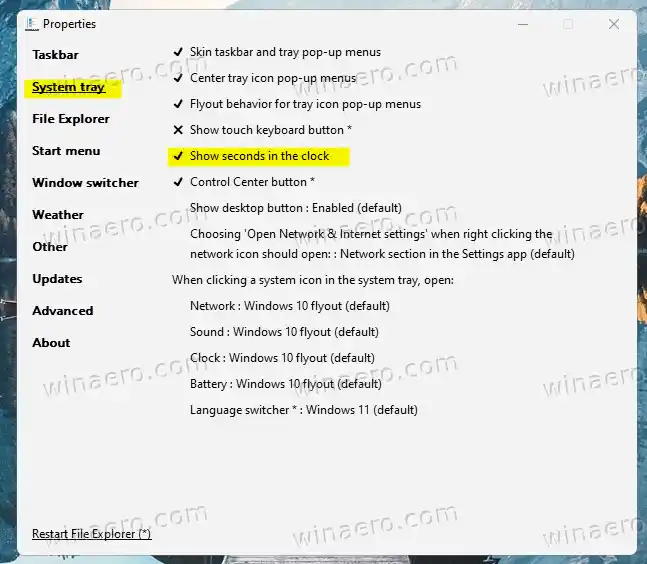 Sa oled valmis. Muudatus rakendub koheselt. Nii et teil on sekundeid näha.
Sa oled valmis. Muudatus rakendub koheselt. Nii et teil on sekundeid näha.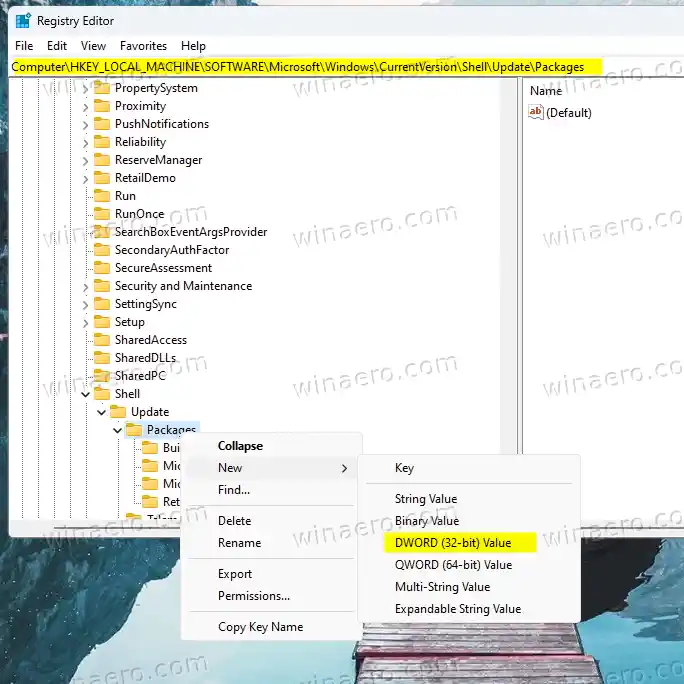
Muudatuse saate tagasi võtta ExplorerPatcheri atribuutidest. Samuti taastab selle desinstallimine Windows 11 vaiketegumiriba selle vaikekella välimusega.
See on kõik.


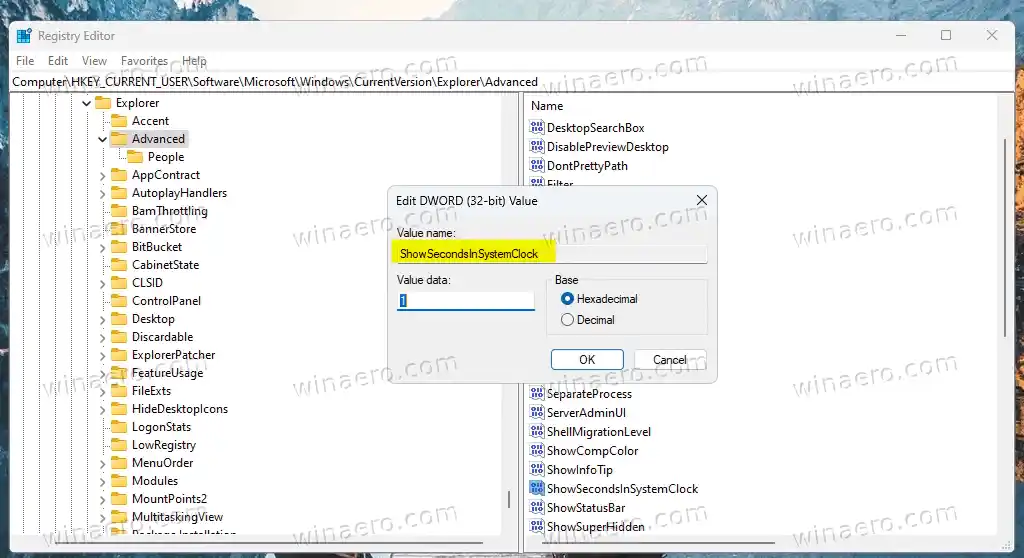
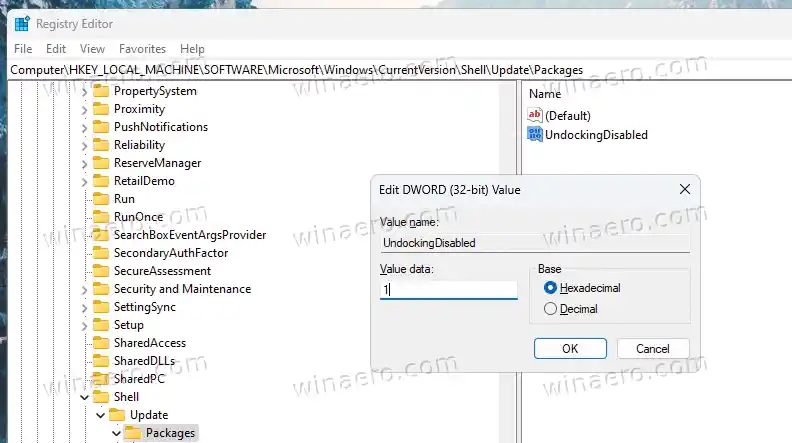
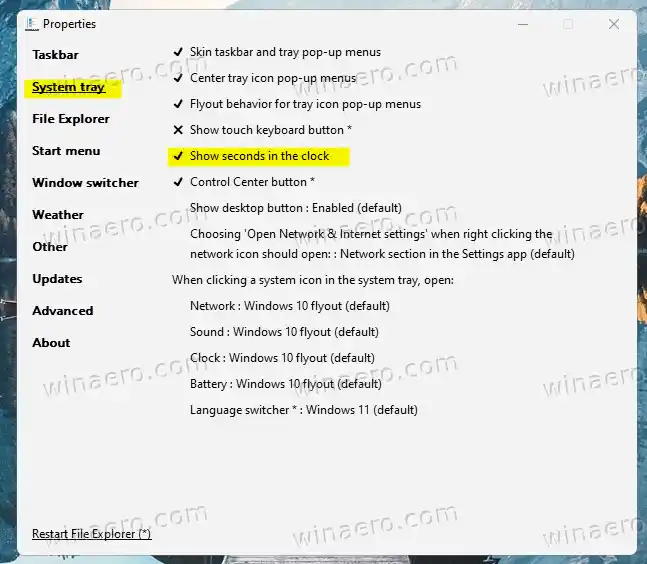 Sa oled valmis. Muudatus rakendub koheselt. Nii et teil on sekundeid näha.
Sa oled valmis. Muudatus rakendub koheselt. Nii et teil on sekundeid näha.
























